1、首先打开一份要进行统计分析的数据,接着点击【编辑-选项】,然后找到功能栏中的【枢轴表】,然后点击【academic(学术型)】表格,点击应用


2、根据自己需要分析的类型,例如要进行描述性分析,可以点击菜单栏中的【分析-描述统计-描述】
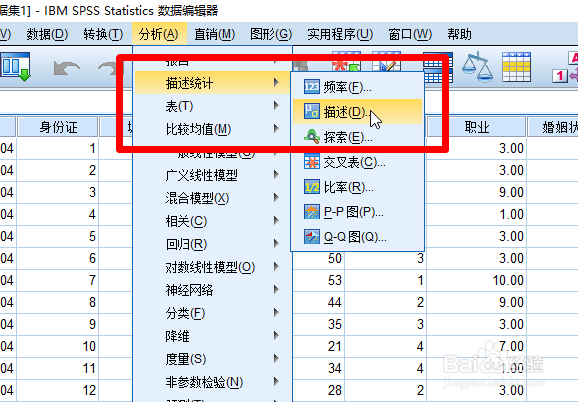
3、然后点击需要统计的【变量值】,接着选择选项,勾选需要描述性统计的数值统计描述,例如【均值、方差、标准差、最小值、最大值】这些基本的数值描述


4、接着点击统计出来的表格,然后点击【格式-表格属性】,选择【边框】,点击【底部内框】,然后将底部的双线改成粗单线,然后再将【底部外框】的粗线条改为细线条,点击应用,最后即可看到初步效果
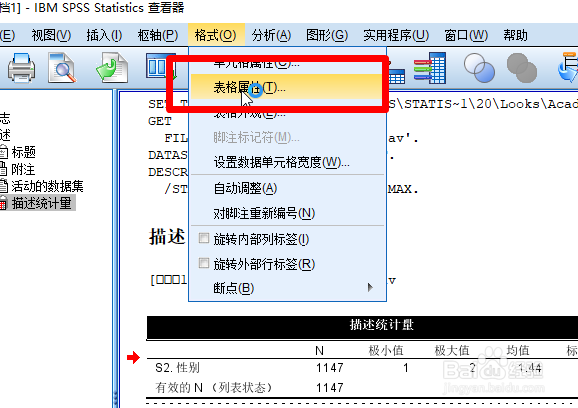

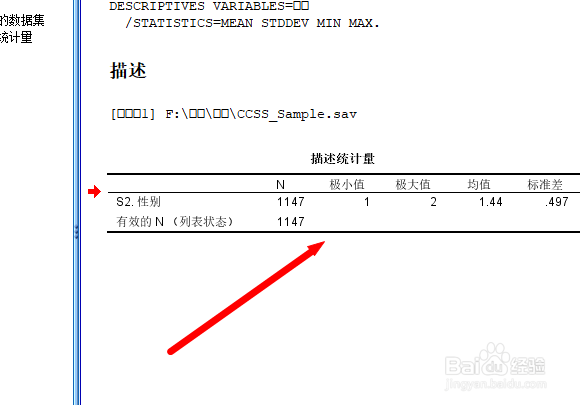
5、然后右键点击表格,点击导出,接着选择【浏览】,选择要保存表格文件的位置

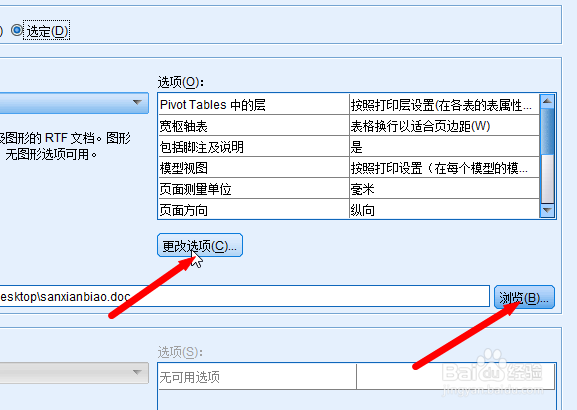
6、最后即可看到效果

